4 راه برای مخفی کردن فایل ها و پوشه ها در ویندوز 11
اگر میخواهید فایلها و پوشههای خاصی را از دید افراد دور نگه دارید، میتوانید آن موارد را در رایانه شخصی ویندوز 11 خود مخفی کنید. شما هر دو روش داخلی و شخص ثالث برای انجام این کار دارید و من هر دو را به شما نشان خواهم داد.
از گزینه “Hidden” File Explorer استفاده کنید
یک راه آسان برای پنهان کردن فایلها و پوشهها بدون استفاده از ابزارهای شخص ثالث، استفاده از File Explorer است. می توانید از گزینه “Hidden” این مدیر فایل استفاده کنید که موارد انتخاب شده را از دید پنهان می کند. با این حال، توجه داشته باشید که این روش بدون خطا نیست. اگر شخصی مشاهده موارد پنهان را فعال کند، می تواند فایل ها و پوشه های مخفی شما را ببیند.
گفتنی است، برای استفاده از این روش، File Explorer را اجرا کنید (ویندوز + E را فشار دهید) و فایل یا پوشه مورد نظر را برای مخفی کردن پیدا کنید. روی فایل یا پوشه کلیک راست کرده و “Properties” را انتخاب کنید.
در پنجره Properties، اگر قبلاً آنجا نبوده اید، برگه “General” را باز کنید. در قسمت Attributes گزینه “Hidden” را فعال کنید. سپس «اعمال» و سپس «OK» را انتخاب کنید.
مورد انتخابی شما اکنون پنهان شده است. اگر پوشهای را مخفی کردهاید، تمام فایلها و زیرپوشههای موجود در آن پوشه نیز مخفی میشوند.
برای مشاهده یا پنهان کردن فایل یا پوشه مخفی خود، File Explorer را تنظیم کنید که موارد پنهان را نشان دهد. برای انجام این کار، File Explorer را باز کنید، روی سه نقطه در بالا کلیک کنید و “Options” را انتخاب کنید. به تب “View” دسترسی پیدا کنید، گزینه “Show Hidden Files, Folders, and Drives” را روشن کنید و “Apply” و سپس “OK” را انتخاب کنید.
اکنون موارد مخفی خود را خواهید دید. برای اینکه یک مورد را پنهان کنید تا همیشه قابل مشاهده باشد، روی مورد کلیک راست کرده و «Properties» را انتخاب کنید. گزینه “Hidden” را غیرفعال کنید و “Apply” و سپس “OK” را انتخاب کنید.
از Command Prompt استفاده کنید
اگر به اجرای دستورات علاقه دارید، از دستوری در Command Prompt برای مخفی کردن فایل ها و پوشه های خود استفاده کنید. برای انجام این کار، جستجوی ویندوز را باز کنید (Windows+S را فشار دهید)، Command Prompt را تایپ کنید و “Run as Administrator” را انتخاب کنید. در اعلان کنترل حساب کاربری “بله” را انتخاب کنید.
در Command Prompt دستور زیر را تایپ کنید. “PATH” را با مسیر کامل به پوشه ای که فایل یا پوشه ای که می خواهید پنهان کنید در آن قرار دارد جایگزین کنید. سپس، Enter را فشار دهید.
cd PATH
برای مخفی کردن یک فایل، دستور زیر را تایپ کنید. نام و پسوند فایل را جایگزین «FileName.ext» کنید. سپس، Enter را فشار دهید.
attrib +h “FileName.ext”
برای مخفی کردن یک پوشه، دستور زیر را تایپ کنید. نام پوشهای را که میخواهید مخفی کنید جایگزین «FolderName» کنید. سپس، Enter را فشار دهید.
attrib +h “FolderName”
پارامتر “h” در این دستور، ویژگی Hidden را به فایل یا پوشه مشخص شده اعمال می کند و آن مورد را نامرئی می کند.
در آینده، برای باز کردن یک فایل، از دستور زیر استفاده کنید. حتماً نام و پسوند فایل را جایگزین «FileName.ext» کنید تا پنهان شود.
attrib -h “FileName.ext”
برای باز کردن یک پوشه، دستور زیر را اجرا کنید و نام پوشه را جایگزین «FolderName» کنید تا پنهان شود.
attrib -h “FolderName”
این دستور ویژگی Hidden را از فایل یا پوشه مشخص شده حذف می کند و آن مورد را قابل مشاهده می کند.
با رمز عبور از فایل ها یا پوشه های خود محافظت کنید
راه دیگر برای دور نگه داشتن اقلام خود از دسترس افراد، محافظت از آنها با رمز عبور است. وقتی این کار را انجام میدهید، موارد شما همچنان قابل مشاهده هستند، اما افراد قبل از اینکه بتوانند به آن موارد دسترسی پیدا کنند، باید رمز عبور صحیح را وارد کنند. شما این کار را با ایجاد یک آرشیو محافظت شده با رمز عبور از فایل ها و پوشه های خود انجام می دهید.
ویندوز 11 گزینه داخلی برای افزودن محافظت از رمز عبور به آرشیوها ارائه نمی دهد، بنابراین باید از گزینه شخص ثالث استفاده کنید. برنامه های رایگان مانند 7-Zip و WinRAR به شما در انجام این کار کمک می کنند. من به شما نشان خواهم داد که چگونه از اولی استفاده کنید.
سایت 7-Zip را راه اندازی کنید و برنامه را دانلود و بر روی رایانه شخصی خود نصب کنید. پس از نصب برنامه، سیستم ویندوز 11 خود را ریستارت کنید. سپس، File Explorer را اجرا کنید (ویندوز + E را فشار دهید) و فایل یا پوشه ای را برای محافظت از رمز عبور پیدا کنید.
روی آن فایل یا پوشه کلیک راست کرده و Show More Options > 7-Zip > Add to Archive را انتخاب کنید.
در پنجره افزودن به بایگانی، فیلد “Enter Password” را انتخاب کرده و رمز عبوری را که می خواهید استفاده کنید تایپ کنید. فیلد «Reenter Password» را انتخاب کرده و همان رمز عبور را دوباره تایپ کنید. به صورت اختیاری، گزینه های دیگر را پیکربندی کنید.
سپس، در پایین، روی “OK” کلیک کنید تا شروع به ایجاد یک آرشیو محافظت شده با رمز عبور کنید.
وقتی بایگانی ایجاد شد، روی آن دوبار کلیک کنید تا بررسی کنید که آیا با رمز عبور محافظت می شود یا خیر. اکنون می توانید فایل ها یا پوشه های اصلی را حذف کنید تا افراد نتوانند به آنها دسترسی داشته باشند. روی آن فایلها یا پوشههای اصلی کلیک راست کرده و سپس روی نماد سطل زباله کلیک کنید. میتوانید کلید Shift را فشار داده و نگه دارید تا چندین فایل را برای حذف انتخاب کنید تا کمی در وقت خود صرفهجویی کنید.
“بله” را در اعلان انتخاب کنید تا موارد حذف شوند و فقط به سطل بازیافت منتقل نشوند.
توجه داشته باشید که 7-Zip به شما اجازه نمی دهد پس از ایجاد یک آرشیو رمزگذاری شده، فایل ها را اضافه کنید. بنابراین، مطمئن شوید که همه فایلهایی را که میخواهید محافظت کنید، یکباره اضافه کنید. یکی از راه های انجام این کار این است که تمام فایل های خود را در یک پوشه بیاورید و سپس آنها را به یک آرشیو اضافه کنید.
استفاده از یک برنامه شخص ثالث رایگان برای مخفی کردن فایل ها
شما همچنین می توانید از برنامه های شخص ثالث رایگان برای مخفی کردن فایل ها و پوشه ها در سیستم خود استفاده کنید. یکی از این ها Wise Folder Hider است که به شما امکان می دهد موارد را حتی در نسخه رایگان خود مخفی کنید (نسخه پولی نیز دارد).
برای استفاده از آن، به سایت Wise Folder Hider دسترسی پیدا کنید و برنامه را دانلود و بر روی رایانه شخصی خود نصب کنید. برنامه را راه اندازی کنید و رمز ورود به سیستم را ایجاد کنید که از آن برای پنهان کردن موارد استفاده می کنید. سپس، برای مخفی کردن یک فایل، روی “Hide File” کلیک کنید. برای مخفی کردن یک پوشه، روی “Hide Folder” کلیک کنید.
به فهرستی که فایل یا پوشه ای که می خواهید مخفی کنید در آن قرار دارد بروید، سپس آن مورد را انتخاب کنید.
فایل یا پوشه انتخابی شما اکنون مخفی است. دیگر آن را در File Explorer نخواهید دید.
برای باز کردن یک فایل یا پوشه پنهان، برنامه Wise Folder Hider را اجرا کنید. در کنار موردی که میخواهید پنهان کنید، روی منوی کشویی «عملیات» کلیک کنید و «Unhide» را انتخاب کنید.
بدون هیچ گونه درخواستی، برنامه بلافاصله موارد انتخاب شده را قابل مشاهده می کند.
مطلب مربتط:نحوه ترکیب فایل های PDF در ویندوز – نحوه ایمن کردن وب کم در ویندوز 11


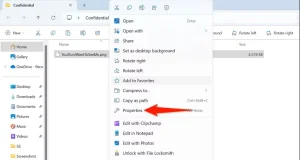
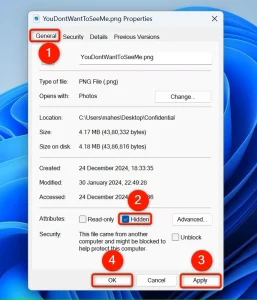
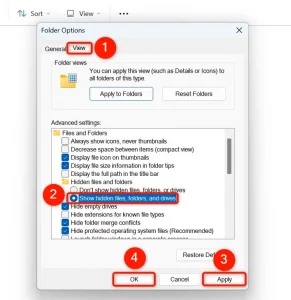
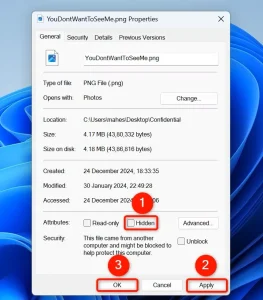
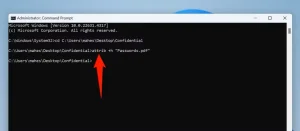
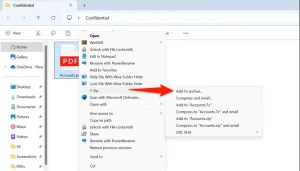
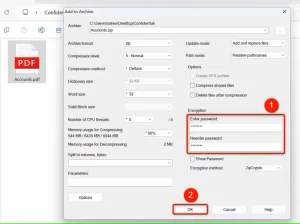
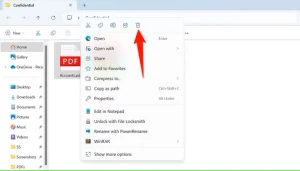
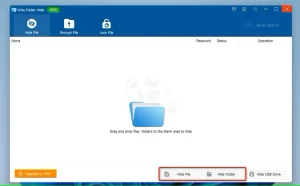
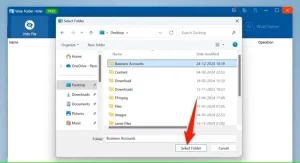
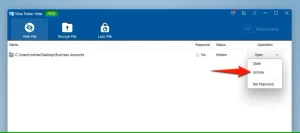




دیدگاهتان را بنویسید